Bạn đang sử dụng máy tính HP nhưng chưa biết cách chụp màn hình máy tính? Bạn đã thử nhiều cách khác nhau nhưng thao tác quá rườm rà và không chụp được hình như ý muốn. Hiểu được điều đó, bài viết dưới đây chia sẻ cho bạn cách chụp màn hình máy tính HP đơn giản, được thực hiện nhanh chóng trong 1 phút. Cùng tìm hiểu ngay nhé!
Tại sao bạn cần chụp ảnh màn hình?
Chụp ảnh màn hình khi sử dụng máy tính hoặc điện thoại thường được sử dụng khi bạn không thể lưu trữ thông tin đó. Vì vậy, bạn phải tiến hành chụp màn hình mới có thể lưu lại các hình ảnh như mong muốn.
Mỗi dòng máy tính, laptop đều có cách chụp ảnh màn hình riêng. Đối với dòng máy tính HP sẽ có những cách chụp màn hình bằng phím tắt hay bằng cách đặt lệnh phù hợp. Ảnh chụp màn hình sẽ được lưu vào file riêng và bạn có thể xem chúng bất cứ lúc nào.
Hình 1: Chụp ảnh màn hình máy tính là kỹ năng cần thiết cho bạn
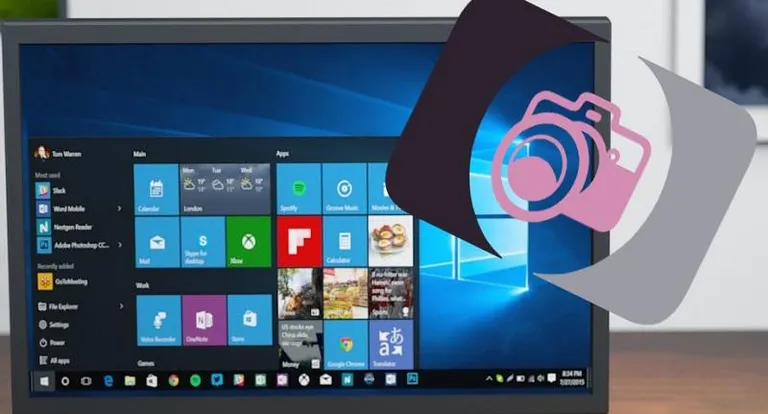
Các cách chụp màn hình máy tính HP
Những cách chụp màn hình máy tính HP đơn giản, nhanh chóng cho bạn như sau:
Sử dụng phím tắt trên bàn phím
Một trong những cách chụp màn hình máy tính HP đơn giản và nhanh nhất đó là sử dụng phím tắt. Bạn dễ dàng thực hiện thao tác chụp màn hình theo các bước sau:
Bước 1: Nhấn chọn phím Print Screen nằm ở ngoài cùng bên phải của hàng ngang đầu tiên phía trên của bàn phím máy tính HP. Phím tắt này có thể viết dưới dạng prt scr, prt sc sysrq, prnt scrn,… hoặc được thay bằng phím PS.
Bước 2: Khi đã thao tác chụp màn hình xong, bạn chỉ cần nhấn chọn Ctrl + V dán vào file hoặc gửi đi cho người mà bạn muốn.
Cách chụp màn hình máy tính HP bằng phím tắt được rất nhiều người ưa chuộng. Bạn chỉ cần nhấn vào một phím là có thể chụp màn hình mà không cần thêm bất cứ thao tác nào khác. Ưu điểm của thao tác này đó là cách thực hiện nhanh chóng.
Hình 2: Sử dụng phím tắt là cách chụp màn hình đơn giản nhất
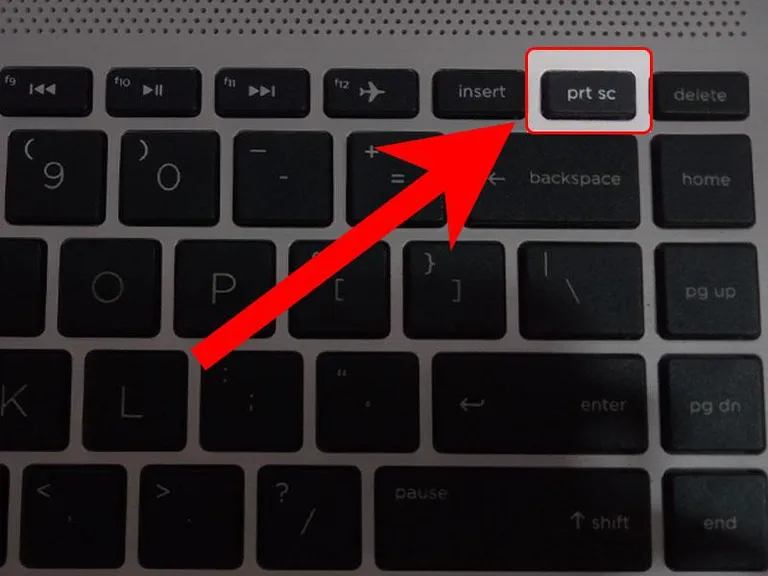
Cách chụp màn hình tự động lưu trên laptop HP
Khác với các cách chụp màn hình máy tính HP khác, cách chụp này cho phép bạn biết được mình đã thực hiện chụp màn hình hay chưa. Vì khi bạn thao tác chụp, màn hình sẽ nhấp nháy màu đen để xác nhận quá trình chụp hoàn thành. Các bước thực hiện đơn giản như sau:
Bước 1: Nhấn vào tổ hợp phím Windows + Prt Sc. Khi đã hoàn thành thao tác này, hãy mở ảnh đã chụp được để thực hiện các bước làm tiếp theo đây.
Bước 2: Truy cập My Computer => Mở thư mục File Explorer hoặc nhấn tổ hợp phím Windows + E để thực hiện thao tác nhanh hơn.
Bước 3: Chọn Pictures => Chọn Screenshots. Tất cả các ảnh đã chụp màn trên laptop HP đều có lưu trong thư mục này.
Việc chụp ảnh màn hình để ảnh tự lưu khá tiện. Theo đó, bạn không mất quá nhiều thời gian để lưu ảnh về máy.
Hình 3: Bạn có thể chụp hình bằng nhiều tổ hợp phím khác

Sử dụng Snip & Sketch để chụp màn hình laptop HP
Bên cạnh cách chụp màn hình máy tính HP bằng các phím tắt, bạn có thể dùng ứng dụng có sẵn trên laptop để chụp ảnh màn hình mà không cần dùng đến phím tắt. Ứng dụng được sử dụng để chụp màn hình là Snip & Sketch. Các bước thực hiện chụp màn hình như sau:
Bước 1: Vào mục Start Menu nằm ở thanh công cụ phía dưới, góc trái màn hình.
Bước 2: Tìm kiếm ứng dụng Snip & Sketch trong thanh tìm kiếm và nhấn chọn ứng dụng. Sau đó bạn mở ứng dụng để bắt đầu sử dụng. Ngoài ra, bạn có thể mở Snip & Sketch nhanh hơn với các phím tắt có sẵn trên bàn phím máy tính. Tổ hợp phím Windows + Shift + S giúp bạn mở ứng dụng nhanh hơn.
Bước 3: Lúc này, trên menu xuất hiện những tùy chọn cho bạn. Bạn chỉ cần nhấn vào dòng thứ 4 là có thể chụp toàn bộ hình ảnh.

Bước 4: Khi bạn thao tác xong, windows sẽ không lưu hình ảnh vào thư mục mà chỉ lưu vào bộ nhớ tạm thời và sẽ gửi đến cho bạn một thông báo. Nhấp vào thông báo đó sẽ mở cửa sổ tùy chỉnh bao gồm hình thu nhỏ của màn hình bạn vừa chụp. Nếu bạn muốn chèn hình ảnh vào word hoặc tài liệu, bạn không cần bấm vào hình thu nhỏ mà chỉ chọn con trỏ vào vị trí bạn muốn hiển thị rồi nhấn tổ hợp phím Ctrl + V là ảnh đã được dán.
Bước 5: Khi bạn đã chụp được ảnh màn hình, bạn có thể đánh dấu và cắt hình ảnh bằng các công cụ ở đầu màn hình để bắt đầu chỉnh sửa ảnh.
Bước 6: Sau khi đã hoàn thành chỉnh sửa, bạn lưu hình ảnh ở biểu tượng lưu nằm ở góc màn hình.
Bước 7: Cuối cùng, trong cửa sổ tiếp theo, bạn chọn vị trí lưu tệp và vị trí đặt hình ảnh đã lưu. Bạn nhớ đặt tên cho ảnh trước khi lưu.
Trên đây, bạn đã biết những cách chụp màn hình máy tính HP đơn giản và nhanh chóng. Hầu hết, mọi người dùng đều ưu tiên sử dụng phím tắt để chụp ảnh màn hình vì thao tác khá dễ dàng. Thêm vào đó, bạn cũng không cần thực hiện quá nhiều bước đã có thể lưu ảnh vào file riêng.
